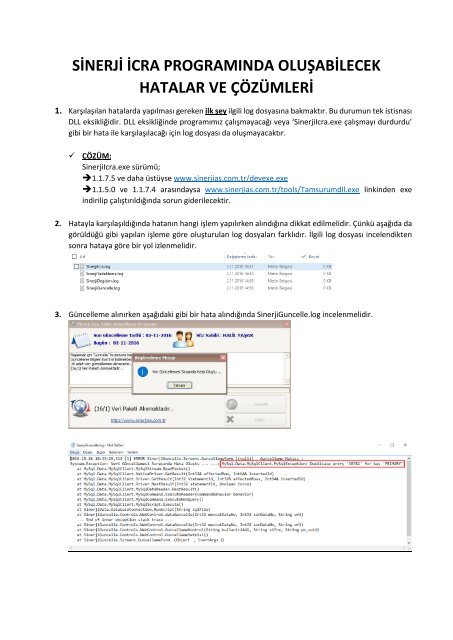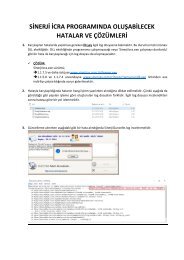Create successful ePaper yourself
Turn your PDF publications into a flip-book with our unique Google optimized e-Paper software.
<strong>SİNERJİ</strong> <strong>İCRA</strong> <strong>PROGRAMINDA</strong> <strong>OLUŞABİLECEK</strong><br />
<strong>HATALAR</strong> <strong>VE</strong> <strong>ÇÖZÜMLERİ</strong><br />
1. Karşılaşılan hatalarda yapılması gereken ilk şey ilgili log dosyasına bakmaktır. Bu durumun tek istisnası<br />
DLL eksikliğidir. DLL eksikliğinde programımız çalışmayacağı veya ‘SinerjiIcra.exe çalışmayı durdurdu’<br />
gibi bir hata ile karşılaşılacağı için log dosyası da oluşmayacaktır.<br />
ÇÖZÜM:<br />
SinerjiIcra.exe sürümü;<br />
1.1.7.5 ve daha üstüyse www.sinerjias.com.tr/devexe.exe<br />
1.1.5.0 ve 1.1.7.4 arasındaysa www.sinerjias.com.tr/tools/Tamsurumdll.exe linkinden exe<br />
indirilip çalıştırıldığında sorun giderilecektir.<br />
2. Hatayla karşılaşıldığında hatanın hangi işlem yapılırken alındığına dikkat edilmelidir. Çünkü aşağıda da<br />
görüldüğü gibi yapılan işleme göre oluşturulan log dosyaları farklıdır. İlgili log dosyası incelendikten<br />
sonra hataya göre bir yol izlenmelidir.<br />
3. Güncelleme alınırken aşağıdaki gibi bir hata alındığında SinerjiGuncelle.log incelenmelidir.
SinerjiGuncelle.log dosyasında yukarıdaki gibi hataların oluşması kullanıcının tablolarının<br />
bozulduğunu gösterir.<br />
ÇÖZÜM: VeritabaniBakimi.exe ile bozulan tablolar onarılıp hata giderilmelidir. İlgili exe’ye<br />
www.sinerjias.com.tr/tools/VeritabaniBakimi.exe linkiyle ulaşabilirsiniz.(Şifre=1234)<br />
SinerjiGuncelle.log dosyasında yukarıdaki gibi bir hatanın oluşması alınan bir ALTER’in tekrar<br />
alınmaya çalışıldığını gösterir. Mesela bu log için ‘uyap_flg’ sütunu halihazırda veritabanında olduğu<br />
için hata oluşmaktadır.<br />
ÇÖZÜM: İlgili tablo alınıp sıkıntılı olan alan silindikten sonra kullanıcıya geri gönderilerek hata<br />
giderilmelidir. Mesela bu log için ‘foyttoekullanici’ tablosu alınıp ‘uyap_flg’ alanı silinip kullanıcıya<br />
gönderilerek hata giderilmelidir.<br />
Kullanıcı güncelleme almasına rağmen program sürümü güncel sürüm olmayabiliyor. Bu sorun<br />
programın sürümünün bir şekilde geri alınmasından yada SinerjiDegisim.exe’sinin çalışamamasından<br />
kaynaklanır.<br />
ÇÖZÜM: www.sinerjias.com.tr/surum linkinden son sürüm indirilip zip dosyasının içindeki exe ve<br />
dll’ler C:\SINERJIGROUP\NETICRA dizinine atılıp SinerjiDegisim.exe çalıştırılarak sorun<br />
giderilebilir.(Kullanıcı Adı=admin, Şifre=sinerji2013)<br />
4. Eski yedek yüklenmesinden sonra programın açılması, güncellenmesi sırasında hatalar oluşabilir.<br />
ÇÖZÜM: Kullanıcının ‘guncellemesabitleri’ tablosu alınıp ‘DataVersiyonNo’ alanının değerine<br />
bakılmalıdır ve ilgili datanın FTP’ye veya S3’e hangi tarihte atıldığına bakılıp o tarihte programın<br />
hangi sürümünün olduğu tespit edilmelidir. Sonrasında www.sinerjias.com.tr/surum linkinden<br />
ilgili sürüm indirilmeli ve zip dosyasının içindeki exe ve dll’ler C:\SINERJIGROUP\NETICRA dizinine<br />
atılıp SinerjiDegisim.exe çalıştırılmalıdır.
5. “HP LaserJet Pro MFP M127-M128” model yazıcıda bazı bilgisayarlarda çıktılar yarım çıkabiliyor.<br />
ÇÖZÜM: Bu sorunla ilgili olarak C:\SINERJIGROUP\NETICRA dizininde yer alan Ayar.ini dosyasına<br />
sorun TTÖE/İE de yaşanıyor ise “print=true”, YAZIM larda sorun yaşanıyorsa “printy=true”<br />
eklenmelidir. Sonrasında SinerjiPrint.exe C:\SINERJIGROUP\NETICRA dizinine gönderilmelidir. İlgili<br />
exe’ye www.sinerjias.com.tr/tools/SinerjiPrint.exe linkinden ulaşabilirsiniz.<br />
6. Genelde client makinelerde meydana gelmekle birlikte server makinelerde de programın<br />
yavaşlamasına rastlanabilir.<br />
ÇÖZÜM: Bu sorunla ilgili olarak C:\SINERJIGROUP\NETICRA dizininde yer alan Ayar.ini dosyasına<br />
“odbc= true” eklenmelidir. Sonrasında “odbc_connector.msi” dosyasının yüklenmesi<br />
gerekmektedir. İlgili dosyaya www.sinerjias.com.tr/tools/odbc_connector.msi linkiyle<br />
ulaşabilirsiniz.<br />
7. Toplu Uyap sorgulamalarında sorgulama yapılamadığı veya ekranın açılmadığı durumlar olabiliyor.<br />
ÇÖZÜM: İlk olarak Internet Explorer’dan giriş yapmanın denenmesi gerekmektedir. Çünkü<br />
Interrnet Explorer’dan giriş yapılamaz ise programdan da giriş yapılamayacaktır. Ayrıca Internet<br />
Explorer sürümünün de en az 11 olması gerekmektedir. Internet Explorer’dan giriş yapılabiliyorsa<br />
.NET Framework sürümü kontrol edilmelidir. .NET Framework sürümünün 4 olması<br />
gerekmektedir. Ayrıca Uyap Entegrasyon sürümü de kontrol edilmelidir. Uyap Entegrasyon<br />
sürümü güncel değilse www.sinerjias.com.tr/tools/UyapEntegrasyon.exe linkinden ilgili dosyanın<br />
indirilip çalıştırılması yeterli olacaktır.<br />
8. Yazım ekranında oluşabilecek;<br />
‣ Alttaki yeni kayıt, düzelt, sil vs. butonlarının tamamının açık gelmesi,<br />
‣ Yazım kaydının olup ekranda gözükmemesi,<br />
‣ Kayıt yapılmasına rağmen yazımın gözükmemesi,<br />
‣ Borçlu veya alacaklının gelmemesi,<br />
gibi sorunlarda Yazım Düzelt.exe’sinin çalıştırılması yeterli olacaktır. İlgili exe’ye<br />
www.sinerjias.com.tr/tools/yazimbakim.zip linkiyle ulaşabilirsiniz.<br />
9. Google Takvim Entegrasyonu’na giriş yaparken hatalar alınabilir veya giriş yapılamayabilir.<br />
ÇÖZÜM: İlk olarak aşağıdaki resimde de gösterildiği gibi giriş ekranında sol alt tarafta yer alan<br />
butona basılmalıdır.
Sonrasında aşağıdaki gibi “Could not load file…” ile başlayan bir hata alınırsa .NET Framework<br />
güncelleme işlemi yapılması gerekmektedir.<br />
.NET Framework Güncelleme Linki: https://www.microsoft.com/tr-TR/download/details.aspx?id=3556<br />
10. TTÖE oluşturulurken aşağıdaki gibi bir hata alınabilir.<br />
ÇÖZÜM:<br />
‣ Borçlu ve alacaklıdaki adres bilgilerindeki zorunlu alanlar,<br />
‣ Tebligat ekranındaki kayıtlar,<br />
‣ Eklenen vekaletlerin jpeg veya tiff formatında olup olmadığının<br />
kontrol edilmesi gerekmektedir.
11. Kullanıcı T.T.Ö.E’de değişiklik yapılıp kayıt edildiğinde ilgili kayıt Kullanıcı T.T.Ö.E sekmesinde<br />
gözükmeyebilir.<br />
ÇÖZÜM: Kullanıcı TTÖE Bakım.exe çalıştırılarak sorun giderilir. İlgili exe’ye<br />
www.sinerjias.com.tr/tools/kullanicittoebakim.zip linkiyle ulaşabilirsiniz.<br />
12. Gmail senkronizasyon işlemlerinde bazı kullanıcılar açık olan gmail hesabına yeni hesap bilgisi ile giriş<br />
izni verebiliyor. Örneğin tarayıcısında ahmet@gmail.com açık iken Google Takvim Entegrasyonu’nda<br />
mehmet@gmail.com ile giriş yaptığı zaman program tanımlı tarayıcıda giriş isteği açtığı için açık olan<br />
hesaba giriş izni istiyor. Eğer izin verilirse mehmet@gmail.com hesabından her giriş yapıldığında<br />
ahmet@gmail.com adresindeki takvim bilgisi gelecektir.<br />
ÇÖZÜM: Böyle bir sıkıntıyla karşı karşıya kalındığında<br />
“C:\Users\%USER%\AppData\Roaming\Daimto.GoogleCalendar.Auth.Store” klasöründeki ilgili<br />
“Google.Apis.Auth.OAuth2.Responses.TokenResponse-%KULLANICIADI%” komut dosyasını<br />
silinerek sorun çözülebilir.<br />
13. Asistan 1.3.6 ve DavaTakip 2.4.4 sürümü ile FTP özelliği eklenmiştir.<br />
www.sinerjias.com.tr/tools/AsistanFtp.exe linkinde yer alan exe çalıştırılıp, Asistan kapatılıp açılırsa<br />
Asistan üzerinden FTP açılacaktır. Ancak Asistan’ın FTP özelliğini açabilmesi için Windows Güvenlik<br />
Duvarına izin verilmelidir.<br />
Eğer FTP özelliği, Dava Takip Programı’nda “11231” portu üzerinden server makineye bağlanamazsa<br />
hem server hem de client makinelerde “C:\SINERJIGROUP\ASISTAN\Ayarlar\AsistanFtp.ini” ve<br />
“C:\SINERJIGROUP\DAVA\SRM.cx” dosyalarında yer alan FtpPort’un değeri 21 olarak değiştirilmelidir.<br />
14. Asistan 1.3.6 sürümü ile Dava Takip Programı için otomatik güncelleme özelliği eklenmiştir.<br />
“C:\SINERJIGROUP\ASISTAN\Ayarlar\DavaTakipAyarlar.ini” dosyası içerisinde bulunan “[Ayar]”<br />
özelliği altındaki alanlara aşağıdaki şekilde düzenleme yapılırsa Asistan üzerinden Dava Takip Programı<br />
otomatik güncellenecektir.<br />
AsistanOtomatikGuncelleSaat=00:00:00<br />
AsistanOtomatikGuncelle=True<br />
NOT: “AsistanOtomatikGuncelleSaat” alanı default olarak 00:00:00 belirlenmiştir fakat istenilen<br />
saat girilebilir.<br />
15. Föyler XML’e aktarılırken default olarak masaüstüne SinUyap klasörü oluşturulup, XML dosyaları bu<br />
klasörün içine atılıyor. Ancak bu dosyaları masaüstüne değil de başka bir yere atmak istersek<br />
C:\SINERJIGROUP\NETICRA\Ayar.ini dosyası içerisinde bulunan “[Ayar]” özelliği altındaki alana<br />
aşağıdaki gibi düzenleme yapılmalıdır. Örneğin D:\deneme klasörüne atılmak isteniyorsa Ayar.ini<br />
dosyasına aşağıdaki gibi bir düzenleme yapılmaldır.<br />
XMLexport=D:\deneme<br />
16. Uyap Entegrasyonda Vakıfbank’a bağlanma kısmında Internet Explorer ile çalışırken program<br />
kilitlenebiliyordu. Bu sebeple Google Chrome üzerinden çalışması için düzenleme yapıldı. Bununla ilgili<br />
olarak Google Chrome olmayan veya x64 olan bilgisayarlar için chrome yol ayarının yapılması
gerekmektedir. Varsayılan olarak x86 da sorun olmayacaktır. Eğer çalışmıyor ise chrome.exe yolunu<br />
belirleyip aşağıdaki ayarın C:\SINERJIGROUP\UyapEntegrasyon\Ayar.ini dosyasına yapılması<br />
gerekmektedir.<br />
chromeYol=C:\Program Files (x86)\Google\Chrome\Application\<br />
NOT: “C:\Program Files (x86)\Google\Chrome\Application\” yolu örnektir. O kısma Google<br />
Chrome’un kurulu olduğu dizinin yazılması gerekmektedir.<br />
17. .NET İcra Programında yedek alımı sırasında evrakların yedeğinin alınması istenmiyorsa<br />
C:\SINERJIGROUP\UyapEntegrasyon\Ayar.ini dosyasına;<br />
EvrakYedek=0<br />
eklenmelidir. Bu düzenleme yapıldıktan sonra otomatik yedek alırken evrakların yedeği<br />
alınmayacaktır. Manuel yedek alınırken de evrakların yedeğinin alınıp alınmayacağı sorulacaktır.<br />
18. Uyap Entegrasyonda bir çok sorgu ve kontrol söz konusudur. Bu sorgular genel olarak UYAP’tan<br />
kaynaklı olarak özellikle bağlantı kopması ile yaşanan problemlerdir. Bu sorunları tespit etmek adına<br />
uyap sisteminde “Hata Detay 26” vb. şeklinde uyarılar eklenmiştir. Bu tip hatalar geldiğinde tüm<br />
kullanıcılardan yoğun bir şekilde gelmesi hariç UYAP kaynaklıdır. Bu sebeple bu tarz bir sorun<br />
olduğunda öncelikle UYAP’ın kapatılıp tekrar bağlanılması gerekmektedir. Özellikle saat 14:30’dan<br />
sonra UYAP sistemindeki yoğunluktan dolayı sorgularda sorun yaşanmaktadır. 16:00 – 16:45 arası<br />
vezne işlemleri nedeniyle UYAP zaten kapalıdır ve 16:45 – 17:30 arasında da bu sorunlar genelde<br />
devam eder. Yapılması gereken tekrar bağlanmayı denemektir.